I Linux OS kan du enkelt montere en delt NFS-katalog på ditt lokale system ved hjelp av mount-kommandoen. Mount-kommandoen monterer filsystemet midlertidig. Når systemet er startet på nytt, må du montere det igjen for å få tilgang til det. Men hvis du vil montere filsystemet permanent slik at du ikke trenger å montere det hver gang du starter systemet, må du legge til en oppføring i filen / etc / fstab.
I denne artikkelen vil vi forklare hvordan man manuelt og automatisk monterer NFS-filsystemet på det lokale systemet.
Forutsetninger
Før du går videre, må du sørge for at følgende forutsetninger er fullført på den eksterne serveren.
- NFS-server er installert på den eksterne maskinen
- NFS Service kjører
- NFS delt katalog blir eksportert
- En brannmur blokkerer ikke tilgangen til klientens IP
Vi har utført prosedyren nevnt i denne artikkelen på Ubuntu 20.04-systemet. Videre har vi brukt kommandolinjens terminalapplikasjon for å kjøre kommandoene i Ubuntu. For å åpne terminalen kan du bruke hurtigtasten Ctrl + Alt + T.
Installere NFS-klientpakker
For å montere den delte NFS-katalogen på det lokale klientsystemet, trenger du NFS-klientpakken. Oppdater først systemregisterindeksen ved å bruke følgende kommando i Terminal:
$ sudo apt oppdateringInstaller deretter NFS-klientpakken på klientmaskinen din ved hjelp av følgende kommando i Terminal:
$ sudo apt installere nfs-common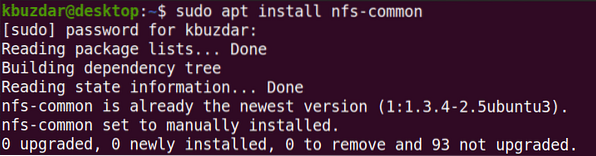
Montere et NFS-filsystem manuelt
I den følgende metoden vil vi montere NFS-katalogen manuelt ved hjelp av monteringskommandoen.
Trinn 1: Opprett et monteringspunkt for NFS-serverens delte katalog
Vårt første skritt vil være å lage en monteringspunktkatalog i klientens system. Dette vil være katalogen der alle delte filer fra NFS-serveren er tilgjengelige.
Vi har opprettet en monteringspunktkatalog med navnet “client_sharedfolder” under / mnt-katalogen.
$ sudo mkdir -p / mnt / client_sharedfolder
Trinn 2: Monter den delte katalogen for NFS-serveren på klienten
Neste trinn er å montere den delte katalogen på NFS-serveren til klientens monteringspunktkatalog. Bruk følgende syntaks til å montere NFS-serverens delte katalog til monteringspunktkatalogen i klienten:
$ sudo mount [NFS _IP]: / [NFS_export] [Local_mountpoint]Hvor
- NFS_IP er NFS-serverens IP-adresse
- NFS_eksport er den delte katalogen på NFS-serveren
- Local_mountpoint er monteringspunktkatalogen på klientens system
I vårt eksempel vil kommandoen være:
$ sudo mount 192.168.72.136: / mnt / delt mappe / mnt / klientdelt mappeHvor 192.168.72.136 er vår NFS-server IP, / mnt / delt mappe er den delte katalogen på NFS-serveren, og / mnt / delt mappe er monteringspunktet på klientsystemet.

Når du har montert NFS-aksjen, kan du bekrefte den ved hjelp av følgende kommando:
$ df -h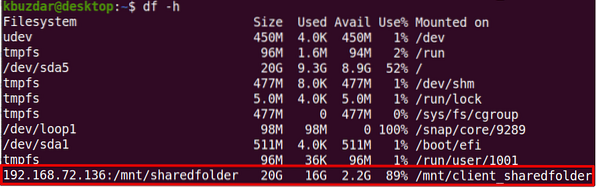
Trinn 3: Test NFS-andel
Etter at du har montert den delte NFS-katalogen på klientmaskinen, kan du teste den ved å få tilgang til noen filer fra NFS-serveren. Opprett en testfil eller katalog på NFS-servermaskinen, og prøv å få tilgang til den fra klientmaskinen.
Bruk cd-kommandoen til å navigere til NFS-serverens delte katalog:
$ cd / mnt / delt mappe /Bruk deretter berørings- eller mkdir-kommandoen til å opprette en testfil eller katalog. Vi har laget noen eksempelfiler kalt “testfile1” og “testfile2”.
$ sudo touch testfil1 testfil2
Nå, på klientens maskin, må du kontrollere om de samme filene eksisterer.
$ ls / mnt / client_sharedfolder /
Mount-kommandoen monterer NFS-filsystemet midlertidig på klientsystemet. Hver gang du starter systemet på nytt, må du montere det manuelt. I neste trinn vil vi se hvordan NFS-filsystemet monteres automatisk ved oppstart.
Montere et NFS-filsystem automatisk
I den følgende metoden vil vi sette opp NFS-filsystemet slik at det automatisk monteres ved oppstart. På denne måten trenger du ikke å montere filsystemet manuelt hver gang du starter systemet.
Rediger / etc / fstab-filen ved hjelp av følgende kommando:
$ sudo nano / etc / fstabDeretter legger du til en oppføring i / etc / fstab-fil i følgende format.
NFS-server: Katalogens monteringspunkt nfs er standard 0 0
Hvor i NFS-server: katalog er NFS-serverens IP og dens delte katalog, monteringspunkt er monteringspunktet på klientens maskin der NFS-katalogen er montert, og nfs definerer filsystemtypen.
I vårt eksempel vil oppføringen være:
192.168.72.136: / mnt / delt mappe / mnt / klient_delt mappe nfs er standard 0 0Hvor 192.168.72.136 er vår NFS-server IP, / mnt / delt mappe er den delte katalogen på NFS-serveren, og / mnt / client_sharedfolder er monteringspunktet på klientsystemet.
Når du har lagt til oppføringen ovenfor i / etc / fstab-filen, lagrer du og lukker filen. Bruk Ctrl + O og deretter Ctrl + X for å gjøre det.
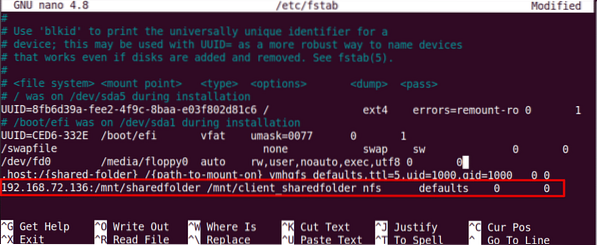
Neste gang du starter maskinen, blir NFS-delen automatisk montert på det angitte monteringspunktet.
Demontere NFS-filsystemene
Du kan når som helst demontere et NFS-filsystem fra det lokale systemet. Skriv inn kommandoen umount etterfulgt av monteringspunktnavnet der den er montert.
Merk: Kommandoen er "umount" og ikke demonteres.
$ sudo umount [mount_point]I vårt eksempel vil det være:
$ umount / mnt / client_sharedfolderHusk imidlertid at hvis NFS-filsystemet er montert ved hjelp av / etc / fstab, blir det montert igjen neste gang du starter systemet ditt. Vær også oppmerksom på at filsystemet ikke demonteres hvis det er opptatt som om det er noen filer åpnet på det, eller hvis du jobber med en katalog.
Det er alt det er til det! I denne artikkelen har du forklart hvordan du monterer den NFS delte katalogen på Ubuntu 20.04-systemet både manuelt og automatisk. Til slutt har vi også forklart hvordan du demonterer den NFS delte katalogen når du ikke lenger trenger den.
 Phenquestions
Phenquestions


